模板样式展示
我食言了,还是每日模板更适合我 ORZ……
这次我学会自定义字体了,这样你不管换到哪个主题,都可以用原本的字体颜色样式
(教程废话比较多……有经验的大佬请看目录按需跳转)

多了个弹性习惯的自我评测打分系统,另外开一个文档汇总,大家看自己需求决定要不要做,大概样式如下:

字体样式展示

下载&使用教程
1. 下载市场的挂件进度条:
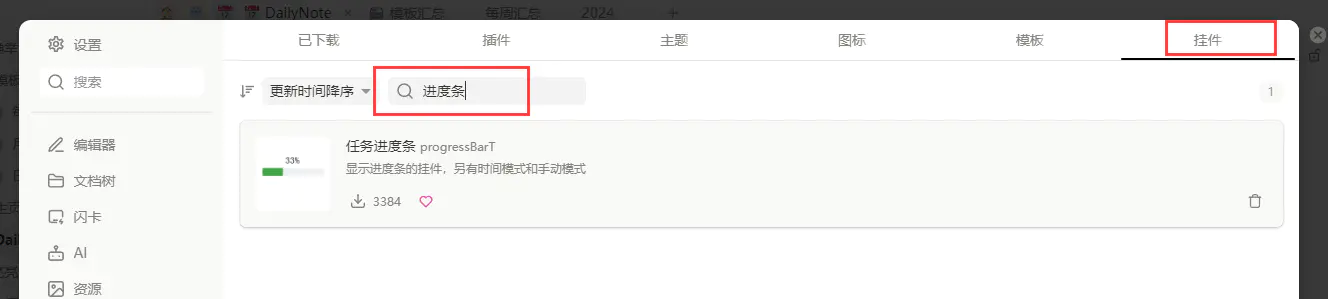
2. 更换默认字体颜色
- 下载“配色方案”插件

-
点击插件设置(在已下载里)

-
点击上传“color.json”文件

- 上传后,下拉菜单里选择“color”

3. 导入&使用模板
(之前做的导入教程,流程是一样的,只是文件名不一样)
- 下载模板之后,记住你保存的位置,在你想要导入的地方,右键 → 导入 → 选择 siyuan.sy.zip
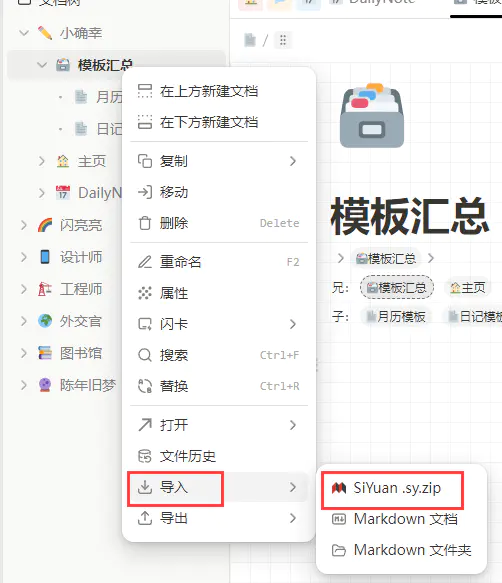
- 选择你之前下载的文档,无需解压,直接导入 zip!
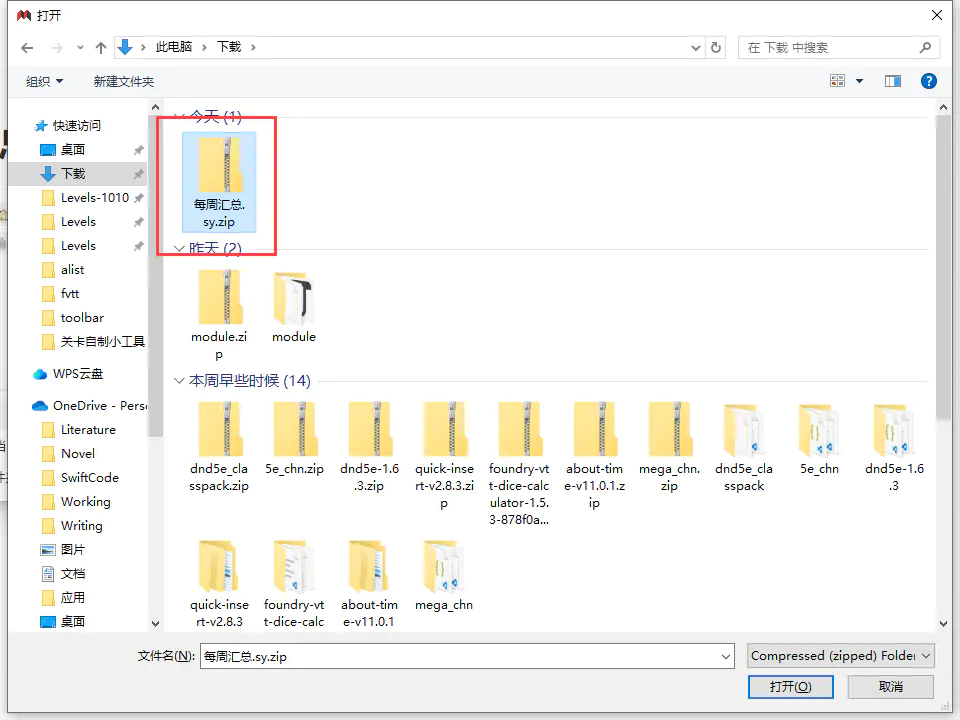
- 导入之后就能看到这个文件了
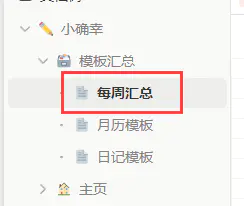
- 在文件上修改你需要的内容、习惯、布局打卡等等……
右键文件标题,选择导出 → 模板
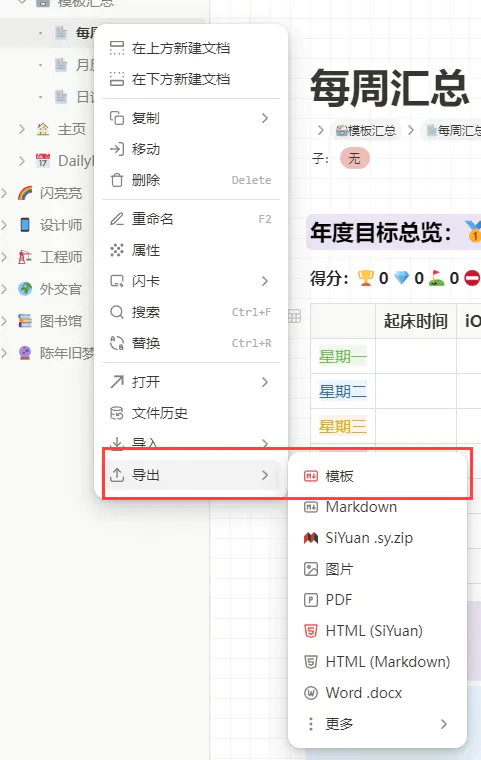
- 新建一个空白文档,输入
、或者/,会出现若干选项,选择模板。
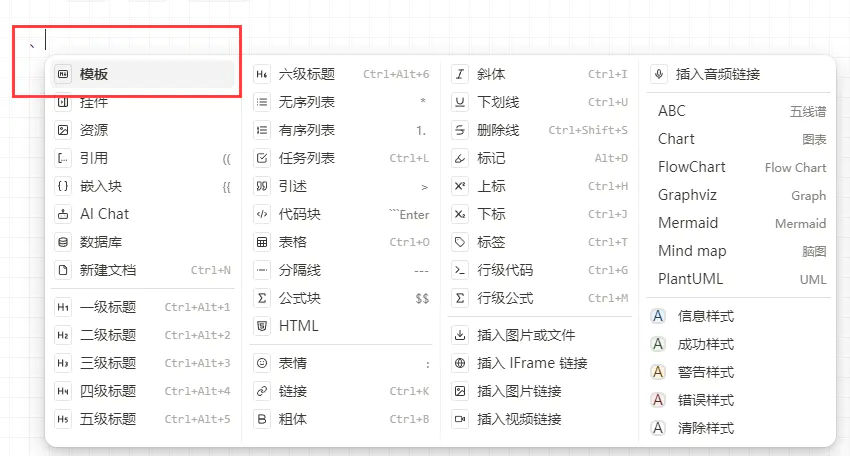
- 在新弹出的窗口里,选择你每周汇总,就能看到你之前修改好的模板啦~
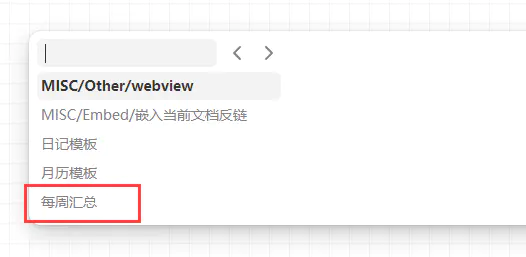
番外教程:超级快边框
- 全选你想要合并的块

- 菜单选择“合并为超级块”

- 点击超级块的按钮,选择外观


- 选择虚线框框大功告成~

下载链接
每日模板.sy.zip(这个不要解压!!)
color.zip(这个需要解压缩)


欢迎来到这里!
我们正在构建一个小众社区,大家在这里相互信任,以平等 • 自由 • 奔放的价值观进行分享交流。最终,希望大家能够找到与自己志同道合的伙伴,共同成长。
注册 关于